Cum pentru a șterge caseta de căutare
Interogările a intrat în caseta de căutare. implicit rămân în memoria cache a browserului și apar atunci când re-tratament, pentru a reduce timpul petrecut căutând informațiile necesare. În unele cazuri, cererile sunt stocate în serverul motor de căutare. Pentru a șterge șirul de căutare pe care doriți să ștergeți cache-ul browser-ului sau un motor de căutare de dezactivare pentru a stoca cuvintele și expresiile introduse.

instrucție
OperaV acest browser pentru a efectua aceeași procedură, apăsați pe Ctrl și F12, pentru a deschide caseta de dialog „Settings“. Pe „Căutare“, debifați caseta de lângă „Includeți sfaturi pentru căutare“, apoi faceți clic pe „OK“. „Istoric“ tab-ul „Advanced“ și deschideți meniul. Faceți clic pe „Clear“ sub „cache disc“.
Meniul Mozilla Firefox FirefoxV, selectați „Setări“ și faceți clic pe tab-ul „Privacy“. Faceți clic pe un link activ „Ștergeți istoricul recent.“ În caseta de dialog nouă, selectați perioada de timp pentru a elimina istoricul de interogări pentru o anumită perioadă de timp și selectați casetele de selectare pentru elementele „Form & Istoricul de căutare“ și „Cache“. Faceți clic pe „Clear Now“ pentru a aplica modificările.
căutare linie este numit un șir de text în colțul din dreapta sus al browser-ului, cum ar fi Firefox. Acesta oferă posibilitatea de a căuta în diferite motoare de căutare. Odată cu introducerea cererii în caseta de căutare, motorul de căutare utilizat este afișat în lista din partea stângă, iar rezultatele căutării sunt afișate în panoul din dreapta al ferestrei browser-ului.
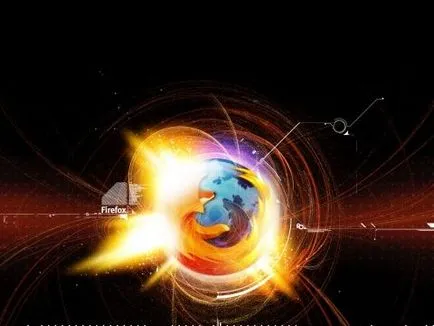
instrucție
Faceți clic pe „Start“ pentru a intra în sistemul de meniu principal și mergeți la opțiunea Firefox.
Configurați setările de afișare ale programului. Pentru a face acest lucru, urmați acești pași.
Așteptați pentru conversia cursorului la săgeată cu două capete. Utilizați tasta stânga al mouse-ului pentru a muta săgețile stânga / dreapta pentru a prelungi în / din șirul de căutare.
meniul drop-down Call făcând clic pe mouse-ul pe pictograma săgeată din partea stângă a casetei de căutare pentru a selecta un motor de căutare. În mod implicit, Firefox include: - Google - pentru a căuta sistemul Google-
- Yandex - Yandex prin căutare:
- Ozon - pentru a găsi în magazin Ozon.ru-
- Price.ru - pentru a căuta produse și servicii prin intermediul Price.ru-
- Wikipedia - pentru a căuta în Wikipedia rusă:
- Mail.ru - pentru a căuta prin Mail.ru-
- Yandex dicționare - pentru a găsi în dicționare Yandex.
Selectați motorul de căutare din lista de oferit.
Dați clic pe pictograma motor de căutare și selectați „Gestionați motoarele de căutare„pentru a adăuga motorul de căutare dorit din listă.
Faceți clic pe „Add to Firefox» pentru a apela fereastra programului de descărcare.
Specificați „începe să utilizați-l chiar acum“ pentru aplicarea imediată a modificărilor.
Faceți clic pe butonul „Add“ pentru a finaliza operațiunea.
Faceți clic pe „View“ de pe bara de meniu a browserului și accesați elementul „Bara de instrumente“ pentru a elimina șirul de căutare.
Selectați „Customize“ și „Customize Bara de instrumente“, așteptați pentru fereastra.
Trageți elementul „șir de căutare“ mouse-ul „Customize Toolbar“ din spațiul ferestrei.
Faceți clic pe butonul „Finish“ pentru a confirma selecția.
În mod implicit, Firefox folosește „Icoane doar“ opțiunea de a afișa elementele din bara de instrumente.
Utilizați fereastra „Customize Toolbar“ pentru a adăuga, elimina și modifica ordinea elementelor de mai sus bara de instrumente a browserului, prin mutarea mouse-ul.
Atenție, numai azi!